
Se você estiver substituindo seu Nest Thermostat ou se estiver se mudando e quiser levá-lo para seu novo local, veja como redefini-lo para a configuração original e desinstalá-lo.
RELACIONADOS: Como instalar e configurar o termostato Nest
Mesmo se você estiver mantendo seu Termostato Nest, mas estiver apenas mudando-o para uma nova casa, ainda será necessário redefini-lo para a configuração original, já que a rede Wi-Fi será diferente e, mais importante, os sistemas de aquecimento e refrigeração na nova casa pode ser diferente do que seu termostato Nest configurou originalmente.
Felizmente, é muito rápido e fácil redefinir seu Nest Thermostat para a configuração original e desinstalá-lo da parede.
Como redefinir o termostato Nest para a configuração original
Comece clicando na unidade Nest Thermostat para abrir o menu principal.

Vá até “Configurações” e selecione-o.

Role totalmente para a direita e selecione “Reiniciar”.

Escolha “Todas as configurações” na parte inferior.

Selecione “Reiniciar” na próxima tela para confirmar.

Gire o anel prateado para a direita até que o mostrador se mova totalmente para o outro lado.

Pressione a unidade para selecionar “OK”.

A partir daí, você terá 10 segundos para cancelar a redefinição, se desejar.

Depois disso, ele iniciará o processo de redefinição de fábrica. Isso leva apenas alguns minutos.

Assim que terminar, você verá a tela de seleção de idioma.

Como desinstalar o termostato Nest da sua parede
Depois de ver a tela de seleção de idioma, você pode retirar a unidade principal do Nest Thermostat e destacá-lo da placa de parede. Ele ainda permanecerá ligado devido à bateria interna destinada a quedas de energia, mas você pode deixá-lo esgotar e recarregar quando for instalar o termostato no futuro.
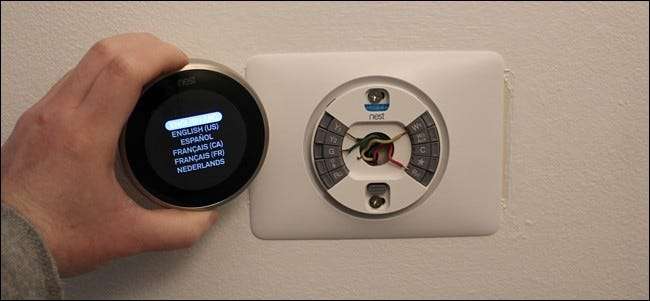
Em seguida, você precisará desligar o aquecimento e o resfriamento na caixa do disjuntor. Às vezes, a fornalha e o ar condicionado estão em dois disjuntores separados, então você precisará desligar ambos. Lembre-se de que isso não é apenas para sua segurança - não desligar o aquecimento e o resfriamento completamente pode queimar um fusível, que exigirá um eletricista para consertar.

Você também pode ter que desligar um terceiro disjuntor para o fio que fornece energia ao termostato. O diagrama de sua caixa de disjuntor pode dizer a qual disjuntor o termostato está conectado, mas se não, é seguro apostar que, se o termostato estiver localizado na sua sala de estar, desligar o disjuntor da sala de estar resolverá
Além disso, o desligamento principal do seu forno pode ser próximo ao próprio forno, ao invés da caixa do disjuntor.

Em seguida, volte para o seu termostato. Recomendamos tomar um testador de voltagem e confirmando que não há energia passando para o cabo de alimentação. Se houver, você precisa voltar à caixa do disjuntor e tentar desligar outro disjuntor.
Depois de ter certeza de que tudo está desligado, desconecte os pequenos fios da placa de parede do Nest empurrando os clipes na extremidade e puxando os fios. É uma boa ideia marcar para onde esses fios foram. Na maioria das vezes, a cor do fio corresponderá corretamente à letra do terminal ao qual está conectado (por exemplo, fio amarelo conectado a “Y”, fio branco conectado a “W” e assim por diante), mas às vezes isso não é não é o caso, e você pode ter algo como um fio azul conectado a “Y”, então certifique-se de observar isso ao desmontar os fios.

Depois disso, pegue uma chave de fenda e desparafuse os dois parafusos que prendem a placa de parede no lugar.

Você pode então remover a placa da parede e começar a instalação de um novo termostato.

Dependendo do tamanho do seu novo termostato, pode ser uma boa ideia fazer massa, lixar e pintar para cobrir onde o termostato antigo estava, para que pareça apresentável com o novo termostato instalado. A maioria dos termostatos inteligentes vem com uma grande placa decorativa, mas às vezes isso não cobre a mancha antiga completamente.
Como remover o termostato Nest da sua conta Nest
Depois de redefinir os padrões de fábrica e desinstalar seu Nest Thermostat, você precisará removê-lo de sua conta Nest se planeja vender ou dar o dispositivo.
Comece abrindo o app Nest e tocando no ícone de roda dentada de configurações no canto superior direito da tela.
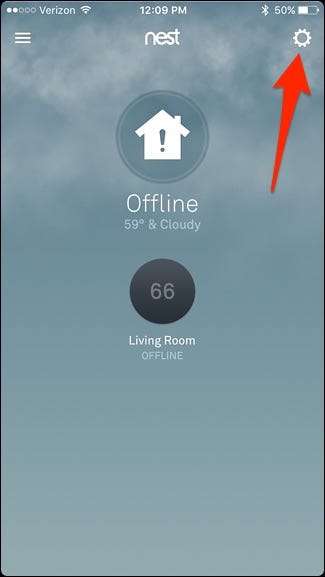
Selecione seu Nest Thermostat na parte inferior.
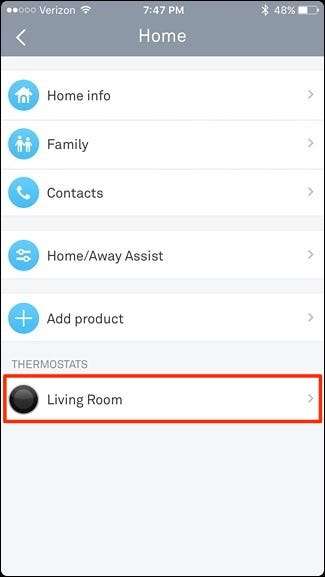
Toque em “Remover termostato”.
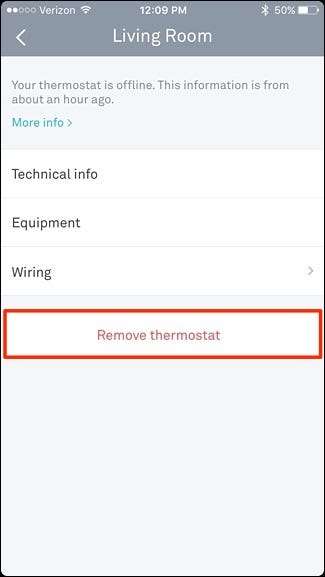
Toque em “Remover” quando a confirmação pop-up aparecer.

Depois de fazer isso, o Nest Thermostat será removido da sua conta Nest e não aparecerá mais na tela principal do app Nest.
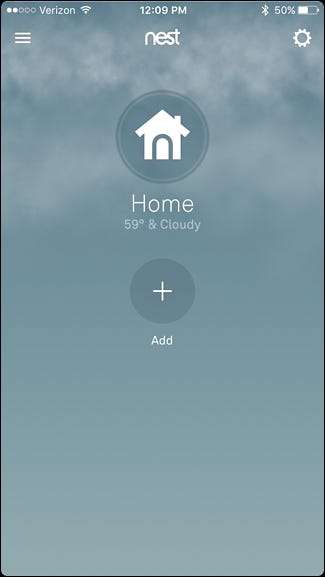
Novamente, você não precisa remover o termostato Nest da sua conta Nest se ainda planeja manter o dispositivo, mas será absolutamente necessário fazer isso se for vendê-lo ou dá-lo a outra pessoa.







